UPPDATERA KORTET OCH SYSTEMET
| Menyn ”Info” |
I menyn ”Info” väljer du fliken ”System”. Använd den här menyn för att visa information och uppdatera multimediasystem och navigeringskartor. Uppdateringar kan erbjudas automatiskt av systemet. Du kan också söka efter en uppdatering manuellt, beroende på bilens uppkopplingsstatus och appen som ska uppdateras. | |
Vissa uppdateringar kan göra att det inte går att använda vissa tjänster (skärm, radio, etc) i bilen på en stund. Om så är fallet, se anvisningarna på skärmen.
Av säkerhetsskäl bör du göra dessa inställningar när bilen står stilla.
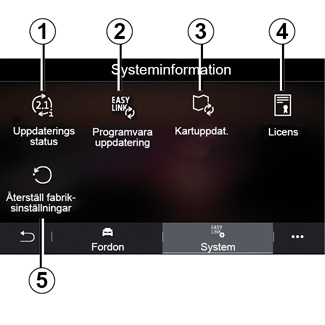
Skärmen ”Systeminformation”
1 ”Uppdaterings status”.
2 ”Programvara uppdatering”.
3 ”Kartuppdat”.
4 ”Licens”.
5 ”Återställ fabriksinställningar”.
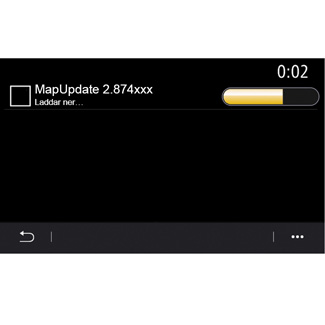
”Uppdaterings status” 1
Den här menyn ger information om hur uppdateringar av multimediasystemet och navigeringskartorna fortskrider:
- Uppdateringens namn.
- Uppdateringarnas status
Anm.: ”Uppdaterings status”-menyn 1 finns tillgänglig när en uppdatering pågår.
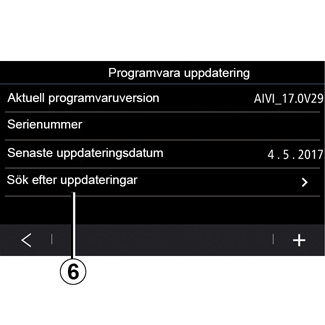
Uppdatera multimediasystemet
”Programvara uppdatering” 2
Med den här menyn kan du:
- Visa den aktuella programversionen och serienumret för ditt multimediasystem;
- Ta reda på datumet för den senaste uppdateringen;
- Kontrollera om det finns en uppdatering tillgänglig.
- Uppdatera de olika systemen från multimediasystemet.
Anm.:
- Du meddelas via ”Aviseringar” när det finns en uppdatering tillgänglig. Se avsnittet ”Hantera aviseringar”;
- Det går bara att söka efter och hämta uppdateringar när din bil befinner sig i ett geografiskt område med mobiltäckning. För mer information, se kapitel ”Systeminställningar”.
Vid automatisk uppdatering visas ett meddelande på multimediasystemets skärm när motorn har stängts av, om en ny uppdatering finns tillgänglig.
Följ instruktionerna som visas på multimediasystemets skärm för att fortsätta med installationen.
Du kan också söka efter uppdateringar direkt genom att trycka på ”Sök efter uppdateringar” 6. Efter att ha sökt i multimediasystemet kan du komma åt nästa uppdatering 7 om det finns en sådan tillgänglig.
Innan du påbörjar installationen, parkera bilen långt ifrån trafik och dra åt parkeringsbromsen.
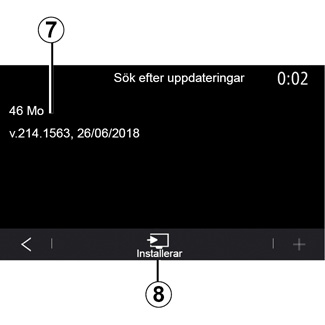
Starta installationen av uppdateringen 7 genom att trycka på ”Installerar” 8.
Följ instruktionerna som visas på multimediasystemets skärm. Du kan lämna bilen efter att du har tryckt på ”OK” för att bekräfta installationen, utan att behöva vänta på att uppdateringen slutförs.
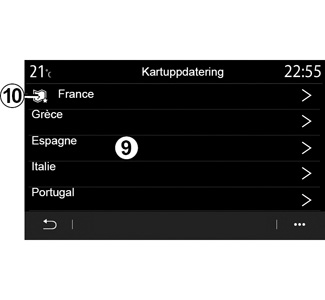
Uppdatering av navigeringskartorna
”Kartuppdatering” 3
Du kan se listan med länder 9 som är installerad i navigeringssystemet.
Endast det land som har registrerats som favorit 10 uppdateras automatiskt.
Om du vill uppdatera kartorna ska du först kontrollera att bilens alla tjänster är aktiverade. Se kapitlet ”Aktivera tjänster”.
Byte av favoritland
Favoritlandet 10 kan endast ändras en gång via multimediasystemet. Favoritlandet kan definieras när fordonet har överlämnats till dig och tjänsterna aktiveras.
Ett meddelande visas på skärmen i ditt multimediasystem som erbjuder att hitta din bil så att ditt favoritland kan identifieras.
Om du vill ändra favoritland 10 igen, kontakta en auktoriserad återförsäljare.
Anm.: standardinställningen för ditt favoritland baseras på den identifierade fordonsplatsen.
Fjärruppdatering av navigeringskartorna
Om uppkopplade tjänster är aktiverade i din bil och du har accepterat fjärruppdateringar uppdateras kartan för ditt favoritland 10.
Du kan få informationsmeddelanden om uppdateringarna i systemet.
Anm.:
Fjärruppdateringar av kartan kan utföras automatiskt om din bil är:
- berättigad till en uppdatering;
- befinner sig i ett geografiskt område som omfattas av ett mobilnät.
Manuell uppdatering av kartor
På bilar utan tillhörande tjänster (se avsnittet ”Systeminställningar”) kan kartorna uppdateras manuellt med ett USB-minne.
Anm.:
- USB-minnet som används måste vara FAT32-formaterat och ha en minsta kapacitet på 16 GB och en maximal kapacitet på 64 GB.
- USB-minnet levereras inte tillsammans med systemet.
För att uppdatera kartorna från din dator, gå till https://renault-connect.renault.com och anslut sedan till ditt ”My Renault”-konto.
Bilen måste identifieras innan kartorna kan uppdateras. Bilen identifieras med hjälp av:
- VIN (bilens identifieringsnummer)
- En virtuell avbild av bilen med en USB-enhet.
Uppdateringar av VIN
På din dator, anslut till ditt ”My Renault”-konto och hämta Renault CONNECT Toolbox-programvaran, ange sedan VIN för att uppdatera.
Programvaran Renault CONNECT Toolbox visar vilken typ av uppdateringar som är möjliga:
- ”Uppdatering slutförd”;
- ”Uppdatering tillgänglig per land”.
Anm.: Endast länder där en uppdatering är tillgänglig för vald bil visas i listan med ”Uppdateringar tillgängliga per land”.
Fjärruppdateringar är endast tillgängliga genom prenumeration och kan nås under en viss tidsperiod. Kontakta en auktoriserad återförsäljare för ytterligare information.
Användaransvar vid uppdatering. Det är mycket viktigt att följa instruktionerna noggrant under uppdateringen. Underlåtenhet att följa dessa instruktioner (ta bort USB-minnet etc.) kan leda till att data blir korrupta eller får skador som inte kan återställas.
Välj de uppdateringar du vill installera på multimediasystemet och hämta sedan uppdateringarna till en USB-enhet.
När du hämtat uppdateringarna till din USB -enhet kan du ta bort USB-enheten från datorn (mata ut den innan du tar bort den) och gå till bilen.
I bilen för du in USB-minnet i bilens USB-port. Multimediasystemet känner av nya appar och erbjuder att installera dem. Följ instruktionerna som visas på multimediasystemets skärm.
Denna uppdateringsprocedur måste utföras med motorn igång på förbränningsfordon och körklart läge aktiverat på hybrid- och elfordon.
Obs! För att inte störa uppdateringsprocessen efter att USB-enheten har satts in i bilens USB-port ska du inte använda multimediasystemet, dess reglage eller några andra enheter i bilen (telefon, ljud, navigering osv.).
När uppdateringsproceduren är klar kan du ta bort USB-enheten från bilen.
Stanna inte bilen med motorn igång på platser med brännbart material t.ex. högt gräs eller löv som kan komma i kontakt med det heta avgassystemet och antändas.
Kör aldrig motorn i ett stängt garage, eftersom avgaserna är mycket giftiga
Uppdateringar med en virtuell avbild av bilen med hjälp av en USB-enhet
I bilen sätter du in en USB -enhet som är FAT32-formaterad och har en lägsta kapacitet på 16 GB och en maximal kapacitet på 64 GB i bilens USB-port och väntar i 10 sekunder (se till att ingen annan USB-enhet är ansluten).
Multimediasystemet sparar sedan en avbild av bilen på USB-enheten så att Renault CONNECT Toolbox-programvaran kan identifiera tillgängliga uppdateringar för navigeringssystemet.
När den virtuella avbilden är klar tar du ut USB-enheten från USB-porten i bilen och går till datorn.
Nya USB-minnen som sätts i, analyseras och dess bild sparas i multimediasystemet. Beroende på USB-minnets kapacitet kan multimedieskärmen sättas i viloläge. Vänta några sekunder. Använd endast USB-minnen som överensstämmer med gällande nationella krav.
På datorn loggar du in på ditt ”My Renault”-konto och hämtar Renault CONNECT Toolbox-programvaran, sedan sätter du in USB-enheten som innehåller den virtuella avbilden av bilen i datorn.
Programvaran Renault CONNECT Toolbox visar vilken typ av uppdateringar som är möjliga:
- ”Uppdatering slutförd”;
- ”Uppdatering tillgänglig per land”.
Anm.: Endast länder där en uppdatering är tillgänglig för vald bil visas i listan med ”Uppdateringar tillgängliga per land”.
Välj de uppdateringar du vill installera på multimediasystemet och hämta sedan uppdateringarna till en USB-enhet.
När du hämtat uppdateringarna till din USB -enhet kan du ta bort USB-enheten från datorn (mata ut den innan du tar bort den) och gå till bilen.
I bilen för du in USB-minnet i bilens USB-port. Multimediasystemet känner av nya appar och erbjuder att installera dem. Följ instruktionerna som visas på multimediasystemets skärm.
Denna uppdateringsprocedur måste utföras med motorn igång på förbränningsfordon och körklart läge aktiverat på hybrid- och elfordon.
Obs! För att inte störa uppdateringsprocessen efter att USB-enheten har satts in i bilens USB-port ska du inte använda multimediasystemet, dess reglage eller några andra enheter i bilen (telefon, ljud, navigering osv.).
När uppdateringsproceduren är klar kan du ta bort USB-enheten från bilen.
Stanna inte bilen med motorn igång på platser med brännbart material t.ex. högt gräs eller löv som kan komma i kontakt med det heta avgassystemet och antändas.
Kör aldrig motorn i ett stängt garage, eftersom avgaserna är mycket giftiga

